VMware – Ouverture de console
Si vous tentez d’ouvrir une console via la ligne de commande PowerShell et que vous avez cette erreur :
get-vm MGMT | Open-VMConsoleWindow
Open-VMConsoleWindow : 29-01-16 11:44:00 Open-VMConsoleWindow Unable to find the specified browser: "C:\".
Au caractère Ligne:1 : 15
+ get-vm MGMT | Open-VMConsoleWindow
+ ~~~~~~~~~~~~~~~~~~~~
+ CategoryInfo : InvalidArgument : (:) [Open-VMConsoleWindow], InvalidArgument
+ FullyQualifiedErrorId : ViCore_ViCoreServiceImpl_GetVMConsoleWindowBrowser_FileNotFound,VMware.VimAutomation.ViCore.Cmdlets.Commands.OpenVMConsoleWindow
C’est que PowerCli ne sait pas quel browser utiliser (ouais… super le message d’erreur, hein !)
Dans ce cas, configurez le browser à utiliser via une des deux commandes suivantes (en fonction de vos préference). Cette action est à exécuter avec des droits d’administrateur.
Notez que vous devez indiquer la version 32 bit du browser !
Internet Explorer
Set-PowerCLIConfiguration –VMConsoleWindowBrowser 'C:\Program Files (x86)\Internet Explorer\iexplore.exe'
Firefox
Set-PowerCLIConfiguration –VMConsoleWindowBrowser “C:\Program Files (x86)\Mozilla Firefox\firefox.exe”
Laisser un commentaire